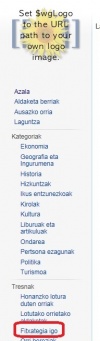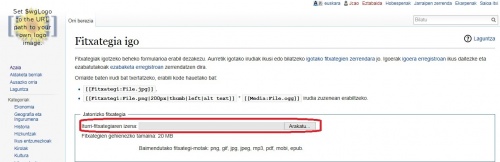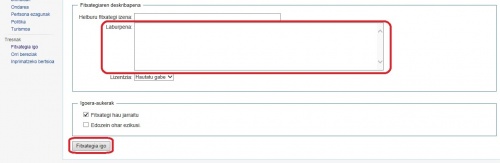Laguntza:Fitxategiak (eu)
Edukiak
Fitxategi izenak[aldatu]
Igotako fitxategiak gero erabiltzekoak direnez, erabilgarritasun hau erraztu behar da; hau da, inork argazki, soinu, bideo… artikulu batean sartu nahi badu, bilaketa erraztu behar zaio.
Horretarako, irizpide hauek erabiliko ditugu:
- Izenburuan bilatzeko hitz gakoak agertu beharko dira. Esateko, sora.jpg beharrean hobe da Soraluzeko armarria.jpg izena. Modu honetan, argazkiak bilatzerakoan armarria eskatuta argazki hau (eta beste batzuk) agertuko da.
- Fitxategiak (argazkiak, soinuak, bideoak…) multzo bat osatzen badute, aurretik multzoaren izena jarriko dugu. Modu honetan, zerrendak arakatzerakoan, multzoaren argazki guztiak elkarrekin agertuko dira.
- Multzoaren ostean, argazki horretan zer ikusten den, edota zenbaki bat. Esateko 2014 Euskal Jaia 013.jpg, edo 2014 Euskal Jaia. Plaza zaharra.jpg, edo 2014 Euskal Jaia. Plaza zaharra 013.jpg
- Urtea ere oso interegarria litzateke. Argazki kasuetan, egilea ezagitzen bada, sartzea komeni da.
Horregatik, izenak osatzeko ‘formula’ hau proposatzen dugu:
Multzo orokorra + azpimultzoa + zenbakia + ( + egilea + urtea + )
Adibide batzuk:
- 2014 Euskal Jaia. Plaza zaharrekoak 17 (Kontrargi 2014)
- San Martzial ermita. Ikuspegi orokorra 06 (1990)
- Armendia baserria. Armarria 05 (Indalecio Ojanguren)
Gogoratu: izenak jartzerakoan pentsatu fitxategi horiek nola bilatu, eta beste antzeko fitxategi asko ere egon daitezkela bertan.
Fitxategia igo[aldatu]
Fitxategi bat igotzeko (hau da, Sorapediaren biltegian gordetzeko) zure saioan sartu behar zara aurretik. Hau da, erregistratuta ez bazaude ezin duzu fitxategirik igo.
Behin zure saioan sartu eta gero, ezkerreko menuan, azpikaldean, aukera berriak agertuko dira; horietako bat, Fitxategiak igo izenekoa.
Sorapediak fitxategi luzapen hauek onartzen ditu:
- Argazkiak: jpg, jpeg, png eta gif
- Fitxategiak: pdf
- Liburuak: mobi eta epub
- Soinua eta musika: mp3
Bertan sakatu, eta argazkiaren fitxategia aukeratu behar da.
Sorapediak fitxategiaren deskribapena idazteko aukera ematen du, eta ONDO EGITEA komeni da… nahiz eta gehienetan ez dugu egingo!. Deskribapenik gabe, askoz zailago izango da argazkia bilatzea eta berrerabiltzea, bai zuri eta bai beste inori.
Gainontzeko aukerei kasorik ez egin, eta Fitxategia igo sakatuko dugu.
Fitxategiak banan banan igo behar dira. Beraz, beste fitxategia igotzeko prozesu guztia berriro egin behar da.
Bideoak nola igo[aldatu]
Bideo fitxategiak YouTuben gordeko ditugu, betiko moduan: YouTuben sartu, Igo botoiari eman eta bideo fitxategia sartu. Gogoratu YouTubek ematen dion kodea gordetzen, gero erabili ahal izateko.
Kanalak zer?
Formatoarekin ez da aparteko kezkarik: YouTuben ikusten bada, Sorapediak erakutsiko du!
Fitxategia bilatu[aldatu]
Erabili nahi dugun fitxategiaren izena ezagutzen ez badugu, edo ez bagaude seguru, edo ez dakigu igota dagoen, Sorapedia barruan bilatu beharko dugu. Bi modu daude horretarako:
- Goiko eskumako bilatzailean berba oso bat sartu (izenaren zatia izan daitekeena, edo azalpenean ager daitekeena). Sorapediak artikulu normaleen artean bilatuko duenez, emaitzeei ez diegu kasurik egingo eta bilaketa berezia eskatu dugu. Hurrengo pantailan fitxategia aukeratu eta berriro bilatuko dugu. Orduan Sorapediak fitxategien artean bilatuko du eta emaitzak erakutsiko dizkigu: behar dugun fitxategiaren izena aukeratu edota kopiatuko dugu.
- Ezkerreko menuan Fitxategia igo aukeratu, igotako fitxategien zerrenda eskatu, iragazia erabili (izena bakarrik) eta behar dugun argazkiaren izena aukeratu edota kopiatu. Modu hau erabiltzeko idazleak aurretik erregistratuta behar du.
Ulertuko denez, fitxategien izenek edota azalpenek ahal den deskriptibo eta osoen behar dute izan, bestela ez da bilatzerik izango eta!
Irudiak[aldatu]
Irudia edo argazkia erabiltzeko, aurretik Sorapedian sartuta (igota) egon beharko da. Ez balego, fitxategia sartu/igo. Gogoratu jpg, jpeg, png eta gif motako irudiak bakarrik igo eta erabili daitezkeela.
Erabili nahi dugun irudiaren izena ezagutzen ez badugu, Sorapedian fitxategiaren izena bilatuko dugu.
Behin irudiaren izena ezagutua edo kopiatua, irudia sartu nahi dugun tokian zera idatziko dugu:
[[Fitxategia: izena.jpg]]
eta behar bada tamaina, markoa… adierazle guztiak:
[[Fitxategia: izena.jpg | thumb | Izenburua | 400px | center | ... ]]
Kasu honetan, thumb jartzen badugu markoa jartzen dio; Izenburua-ren ordez jartzen dugun testua marko azpian agertuko zen; 400px jarrita 400 pixeletako zabalera emango dio irudiari; center jarrita, berriz, orrialde erdian jarriko du... Informazio gehiago lortzeko, begiratu euskal Wikipediaren laguntza.
Kontuz! Ez ahaztu inoiz fitxategiaren luzapena!
Argazkiak eta irudiak hiru lekutan sar daitezke:
- Artikuluak goiko eskumako taulatxoa badauka, segururena taula berak argazki bat jartzeko tokia izango du. Hemen sartu beharreko argazkiak politena edota erakargarriarena izan behar du.
- Artikuluko beste edozein tokian argazkiak sar daitezke.
- Azkenik, artikulu askok Irudiak edo Argazkiak izeneko atala izango dute. Hemen nahi adina argazki sar daitezke, artikuluan agertu direnak ere.
Pdf-ak[aldatu]
Pdf bat erabiltzeko, aurretik Sorapedian sartuta (igota) egon beharko da. Ez balego, fitxategia sartu/igo.
Erabili nahi dugun pdf-aren izena ezagutzen ez badugu, Sorapedian fitxategiaren izena bilatuko dugu.
Erabiltzeko, irudien moduan egingo dugu, baina kasu honetan parametro bakarrarekin, erakutsi nahi dugun testua:
[[Media: izena.pdf | (pdf-a ikusteko, sakatu hemen)]]
Sorapediak ez du zuzenean pdf-a erakutsiko, esteka bat baizik. Esteka sakatuta, pdf dokumentua erakutsiko du.
Kontuz! Ez ahaztu inoiz fitxategiaren luzapena!
Musika[aldatu]
Musika fitxategi bat erabiltzeko, aurretik Sorapedian sartuta (igota) egon beharko da. Ez balego, fitxategia sartu/igo. Gogoratu mp3 motako fitxategiak bakarrik igo eta erabili daitezkeela.
Erabili nahi dugun musika fitxategiaren izena ezagutzen ez badugu, Sorapedian fitxategiaren izena bilatuko dugu.
Erabiltzeko, taula barruan ez bada, aginte hau txertatuko dugu Sorapediak musika erreproduktore modukoa erakusteko:
<player artist="artistaren izena" title="izenburua">Fitxategi_izena.mp3</player>
Aurreko agintea ez du balio taula barruan. Orduan, aginte hau txertatuko dugu:
[[Media: Fitxategi_izena.mp3 | Sakatu hemen]]
Sorapediak ez du zuzenean musika joko, esteka erakutsiko du. Esteka sakatuta, ordenadoreak musika fitxategia joko du.
Kontuz! Ez ahaztu inoiz fitxategiaren luzapena!
Bideoa[aldatu]
Sorapediak ez du uzten bideoak igotzen... baina YouTuben daudenak erabil ditzake. Beraz, bideo fitxategia erabiltzeko, aurretik YouTuben sartuta (igota) egon beharko da. Ez balego, bideoa igo beharko dugu. Gogoratu YouTubek erakus dezakeen guztia Sorapedia ere erakus dezakeela.
Erabiltzeko, bideoa sartu nahi dugun tokian zera idatziko dugu:
<youtube> TouTube_kodea </youtube>
eBook-ak[aldatu]
Liburu fitxategi bat erabiltzeko, aurretik Sorapedian sartuta (igota) egon beharko da. Ez balego, bidali fitxategia Sorapediaren arduradunei eta beraiek igoko dute sorapedia.posta@gmail.com-en drive kontura. Fitxategia igo eta gero, ez ahaztu ezaugarriak aldatzen eta guztion eskuragarri jartzen!
Gogoratu epub eta mobi motako fitxategiak prestatzen, denok liburuaz disfrutatu ahal izateko. Pdf fitxategiak ere igo daitezke, baina ez dira horren errezak irakurtzeko.
Azkenik, Liburutegi digitala (eu) orriko taulan lerro berria txertatu, eta bertan azalaren irudia, izenburua, egilea eta estekak sartuko ditugu. Sorapediak ez du zuzenean liburua erakutsiko, esteka bat baizik. Esteka eskumako botoiaz sakatu, eta liburua gure ordenadorera jaisteko aukera izango dugu.